Jak si vytvořit vlastní uživatelskou sestavu?
Všechny sestavy, které ekonomický software Harmonik obsahuje, je možné uživatelsky upravit a přizpůsobit si tak svým potřebám. Je možné přidat pozadí, obrázky, doplnit texty, přidat grafické prvky, změnit fonty apod. Složitější úpravy, které se týkají především dat, které sestava zobrazuje, je již nutné konzultovat s pracovníky naší poradenské linky.
Jednodušší úpravy ale zvládnete sami. K tomu je zapotřebí znát originální název sestavy, ze které budete pro své úpravy vycházet. V Konstanách programu / Nastavení / tlačítko Tisk a PDF označte volby "Zobrazení nabídky před tiskem sestav" a "Zobrazování názvu sestavy, grafu nebo číselníku".
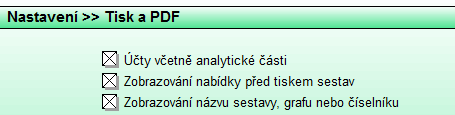
Pokud nyní v jakémkoliv modulu zvolíte tisky F9, tak se před zobrazením náhledu tiskové sestavy objeví nabídka před tiskem. Ta ve svém záhlaví obsahuje název tiskové sestavy. Pokud jako příklad použijeme modul Fakturace, pak se po výběru základní tisková sestava fakturace objeví název "Faktura - daňový doklad". Název sestavy si poznamenejte, včetně mezer v textu, pomlček nebo jiných znaků.
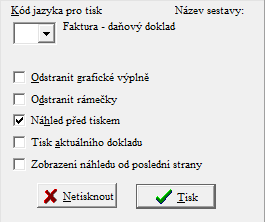
Nyní v hlavní obrazovce programu Harmonik zvolte menu Editory / Editor sestav a grafů. V editoru pak menu Sestavy a grafy a vyberte Kopírování / Kopírování ze zadané definice. Objeví se okno s dotazem na zadání původního (originálního) názvu tiskové sestavy. Zde je právě potřeba zadat přesný název tiskové sestavy, který jsme zjistili výše.Po zadání názvu původní sestavy je uživatel vyzván k zadání nového názvu sestavy. Nový název záleží plně na uvážení uživatele. Předpokládejme, že nový název je "Moje faktura". Program reaguje hlášením sestava zkopírována, ale kopie se provede pouze tehdy, je-li název původní sestavy zadán zcela správně.
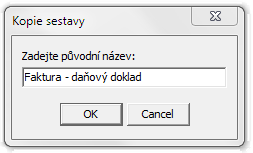
Pokud vše proběhlo správně, pak se název sestavy "Moje faktura" objeví v seznamu editoru. V tento okamžik lze přistoupit k úpravám sestavy. Otevřete si detail sestavy přes Shift+F10 a pomocí tlačítka Editace (Ctrl+E) je možné vstoupit do návrháře sestav a provést patřičné úpravy sestavy. Pro zapsání provedených změn zvolte Ctrl+X a potvrďte uložení provedených změn. Také v detailu tiskové sestavy je třeba před jejím uzavřením, provést její uložení pomocí Uložení definice Ctrl+U.
Jak připojit sestavu do tiskové menu je popsáno v dalších často kladených dotazech, viz. FAQ - Jak přidat uživatelskou sestavu do menu tisků?